Mainos
Yksi Mac-tietokoneen hakkeroitavimmista sovelluksista on luultavasti iTunes. Tämä ohjelma ei ole enää vain musiikin jukebox, se on multimediasoitin, joka sisältää paitsi kappale- ja elokuvatiedostot, mutta Applen mobiilisovellukset, PDF-tiedostot, äänikirjat ja e-kirjat sekä useita tehokkaita tiedostonhallintaominaisuuksia, kuten älykäs kansioita.
Jos kaikki tämä ei ole sinulle liian huolestuttavaa, voit lisätä ohjelmaan vielä enemmän toimintoja käyttämällä nimeltään AppleScript, tyylikäs skriptikieli, joka pystyy automatisoimaan ohjelmasi Mac.
Jos nyt ajattelet: "Minulla ei ole aikaa tai taipumusta oppia komentosarjojen kieltä", älä huoli, Dougin AppleScripts iTunesille sisältää yli 400 valmista iTunes AppleScriptiä, jotka voidaan ladata ilmaiseksi. Lisäksi, koska voit helposti lisätä pikanäppäimiä mihin tahansa Mac-tietokoneesi ohjelmaan, huomaat, että iTunes AppleScripts -sovellusten käyttö voi olla vielä tehokkaampi.
Joten jos sinulla on vähän aikaa, tutkitaan iTunes AppleScripts. Tämä opetusohjelma näyttää sinulle kuinka rakentaa todella hieno AppleScript-komentosarja, joka toistaa määritetyn soittolistan pikanäppäimen avulla.
Oma suosikki soittolista
Tällä AppleScript-skriptilla voit käyttää pikanäppäintä toistaaksesi määritetyn soittolistan tarvitsematta navigoida itse soittolistaan ja napsauttaa sitä.
- Aloita avaamalla AppleScript-editori, joka löytyy Mac-tietokoneesi Ohjelmat-kansiosta.
- Älä huoli, jos et ymmärrä tätä ohjelmaa. Voit oppia siitä lisää myöhemmin. Toistaiseksi kopioi ja liitä seuraava skripti muokkausikkunaan.
kerro sovellukselle "iTunes" käske (kappale soittolistasta "Suosikkijazz") soittaa. loppu kerro
- Nyt haluat korvata suosikkijazz-soittolistan tarkalla soittolistalla, jonka haluat aktivoida. Valinta voi olla tavallinen soittolista tai älykäs soittolista. Kirjoita tai kopioi ja liitä valitsemasi soittolistan nimi ja lisää se lainausmerkkeihin. (Merkintä: Laajensin tämän kuvakaappauksen tyyppiä parempaa katselua varten. Tyyppi näyttää todennäköisesti paljon pienemmältä).

- Nyt paina sitten valikkopalkin Suorita-painiketta ja katso, toistuuko valittu luettelo. Tallenna komentosarja erityiseen iTunes-komentosarjaan, joka on jo olemassa tietokoneellasi tai jonka voit luoda nopeasti. Haluat tallentaa sen omaan Kotikirjasto> iTunes> Skriptit. Käytä soittolistassa samaa otsikkoa kuin komentosarjan nimi. Jos Skriptit-kansiota ei vielä ole, luo se ja lisää tämä skripti siihen. Tätä kansiota voidaan käyttää myös muiden iTunes-komentosarjojen lisäämiseen.
- Siirry nyt iTunesiin ja napsauta AppleScripts-kuvaketta iTunes-valikkopalkissa. Löydät juuri tallentamasi komentosarjan.

Luo pikanäppäin
Huomaa yllä, että minulla on skriptilleni osoitettu pikanäppäin. Näin lisäät sen. Avata Asetukset ja napsauta sitten Näppäimistö alla Laitteisto. 
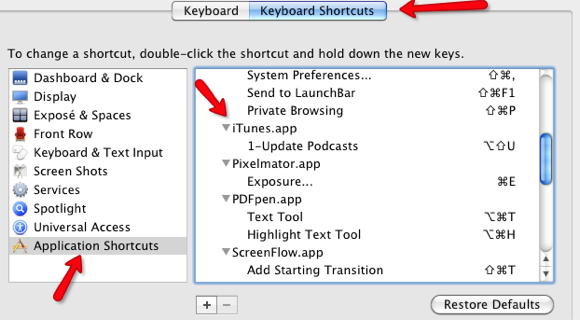
- Valitse Pikanäppäimet -painiketta ja valitse sitten Sovelluksen pikavalinnat vasemmassa alareunassa.
- Katso, onko iTunes-sovelluksessasi jo olemassa pikanäppäimiä. Jos ei, napsauta + -painiketta ja valitse iTunes.app Kirjoita sovellukseksi ja kirjoita sitten vain komentosarjan tarkka nimi, jonka juuri tallensit yllä olevassa vaiheessa 4.

- Missä se sanoo Pikanäppäin, kirjoita haluamasi pikanäppäin.

Nyt olet valmis. Kun siirryt iTunesiin ja kirjoitat pikanäppäintä, määritetty soittolista toistuu.
Voit myös aktivoida iTunes-komentosarjoja mistä tahansa sovelluksesta käyttämällä sovellusten käynnistysohjelmaa, kuten Quicksilver, Alfred tai Butler.
Kerro meille, toimiiko tämä opas sinulle (vai ei). Jos haluat lisätä lisää iTunes AppleScripts -tuotteita, tarkista Dougin AppleScript-sivusto.
Bakari on freelance-kirjailija ja valokuvaaja. Hän on pitkäaikainen Mac-käyttäjä, jazz-musiikin fani ja perheen mies.